Forfatter:
Judy Howell
Oprettelsesdato:
1 Juli 2021
Opdateringsdato:
1 Juli 2024
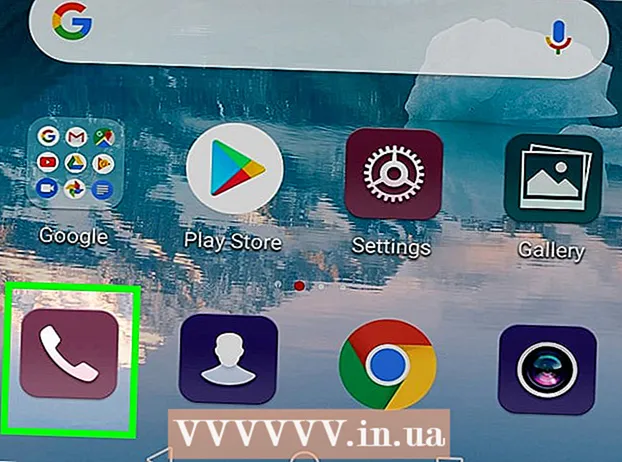
Indhold
Denne wikiHow viser dig, hvordan du fjerner voicemail-ikonet fra meddelelseslinjen øverst på din Android-skærm.
At træde
Del 1 af 2: Forsøger hurtige rettelser
 Genstart din Android. Tryk og hold tænd / sluk-knappen nede på din Android, indtil en menu vises, og tryk derefter på indstillingen Genstart for at genstarte din Android. Dette kan hjælpe med at nulstille processer, der får beskeden til telefonsvarer til at vises i øverste venstre hjørne af din Android-skærm.
Genstart din Android. Tryk og hold tænd / sluk-knappen nede på din Android, indtil en menu vises, og tryk derefter på indstillingen Genstart for at genstarte din Android. Dette kan hjælpe med at nulstille processer, der får beskeden til telefonsvarer til at vises i øverste venstre hjørne af din Android-skærm. - Afhængigt af din Android skal du muligvis trykke på den to gange Genstart for at genstarte det.
 Prøv at rydde dine Android-underretninger. Lås din Android op, og stryg nedad fra toppen af skærmen for at trække meddelelsesområdet ned, og tryk derefter på indstillingen At tømme som er i bunden.
Prøv at rydde dine Android-underretninger. Lås din Android op, og stryg nedad fra toppen af skærmen for at trække meddelelsesområdet ned, og tryk derefter på indstillingen At tømme som er i bunden. - På nogle Androids skal du stryge fra top til bund med to fingre.
 Åbn din Android-voicemail-indbakke. Hvis rydning af meddelelserne på din Android ikke ryddede telefonsvarerikonet, skal du åbne din voicemail-indbakke for at rydde enhver telefonsvarer, der er tilbage. Afhængigt af din Android kan du gøre dette på en af følgende måder:
Åbn din Android-voicemail-indbakke. Hvis rydning af meddelelserne på din Android ikke ryddede telefonsvarerikonet, skal du åbne din voicemail-indbakke for at rydde enhver telefonsvarer, der er tilbage. Afhængigt af din Android kan du gøre dette på en af følgende måder: - Ring til telefonnummeret, som din udbyder har angivet.
- Fra Android's App-skuffe skal du trykke på ikonet for Voicemail-appen.
 Lyt til uåbnede telefonsvarer. Når voicemail-indbakken er åben, skal du lytte til uåbnede voicemails, der vises i indbakken.
Lyt til uåbnede telefonsvarer. Når voicemail-indbakken er åben, skal du lytte til uåbnede voicemails, der vises i indbakken.  Slet telefonsvarer, når du har lyttet. Efter afspilning af hver telefonsvarer, som beskrevet i voicemail-indbakken, skal du trykke på "Slet".
Slet telefonsvarer, når du har lyttet. Efter afspilning af hver telefonsvarer, som beskrevet i voicemail-indbakken, skal du trykke på "Slet". - Hvis din Android har en Voicemail-app, skal du være i stand til at slette en voicemail ved at trykke længe på den og derefter fjerne eller trykke på papirkurvikonet (eller i nogle tilfælde ved at trykke på ⋮, redigere , tryk på hver telefonsvarer, og tryk på Slet tappe).
Del 2 af 2: Oprydning af telefondata
 Åbn indstillingerne på din Android. Stryg ned fra toppen af skærmen, og tryk på det gearformede "Indstillinger"
Åbn indstillingerne på din Android. Stryg ned fra toppen af skærmen, og tryk på det gearformede "Indstillinger"  Rul ned og tryk på Apps. Dette er omtrent midt i menuen Indstillinger. Dette åbner en liste over de apps, der er installeret på din Android.
Rul ned og tryk på Apps. Dette er omtrent midt i menuen Indstillinger. Dette åbner en liste over de apps, der er installeret på din Android.  Rul ned og tryk på telefon. Dette er under overskriften "P" på listen over apps.
Rul ned og tryk på telefon. Dette er under overskriften "P" på listen over apps.  Tryk på Opbevaring. Dette er midt på siden i telefonappen.
Tryk på Opbevaring. Dette er midt på siden i telefonappen.  Tryk på SLET DATA. Dette er øverst på siden.
Tryk på SLET DATA. Dette er øverst på siden.  Tryk på Okay når du bliver bedt om det. Dette bekræfter dit valg og fjerner alle data, der er knyttet til telefonappen. Dette skal fjerne ikonet for voicemail-appen fra meddelelseslinjen.
Tryk på Okay når du bliver bedt om det. Dette bekræfter dit valg og fjerner alle data, der er knyttet til telefonappen. Dette skal fjerne ikonet for voicemail-appen fra meddelelseslinjen. - Tryk på på en Samsung Galaxy FJERNE når du bliver bedt om det.
 Rengør dataene fra Voicemail-appen, hvis det er nødvendigt. Hvis din Android har en Voicemail-app, kan du rydde cachen ved at vælge Voicemail-appen fra listen over apps i Indstillinger på RENGØRING AF DATA ved at klikke på og derefter Okay eller SLET når du bliver bedt om det.
Rengør dataene fra Voicemail-appen, hvis det er nødvendigt. Hvis din Android har en Voicemail-app, kan du rydde cachen ved at vælge Voicemail-appen fra listen over apps i Indstillinger på RENGØRING AF DATA ved at klikke på og derefter Okay eller SLET når du bliver bedt om det.  Ring til din udbyder for at rejse problemet. Hvis voicemail-ikonet stadig ikke er forsvundet fra din Android-meddelelseslinje, er problemet sandsynligvis en fejl hos din operatør. Ring til din operatør, forklar problemet og bede dem om at rydde din telefonsvarer, bør løse problemet.
Ring til din udbyder for at rejse problemet. Hvis voicemail-ikonet stadig ikke er forsvundet fra din Android-meddelelseslinje, er problemet sandsynligvis en fejl hos din operatør. Ring til din operatør, forklar problemet og bede dem om at rydde din telefonsvarer, bør løse problemet. - For at din udbyder skal løse dine telefonsvareproblemer, skal du bruge dine konto-loginoplysninger.
- Hvis din operatør ikke kan gøre noget ved voicemail-ikonet, kan du slippe af med det kræve, at du fabriksindstiller din Android. Dette sletter din Android's harddisk, så sørg for at sikkerhedskopiere de data, du vil beholde, før du gør det.
Tips
- Nogle gange løses problemer med beskeder om telefonsvarer ved at trykke på tasten, som telefonsvarer-tjenesten på din Android fortæller dig at trykke på for at lægge på i stedet for den almindelige "Afslut opkald" -knap.
Advarsler
- Nulstil ikke din Android til fabriksindstillinger, hvis du ikke har sikkerhedskopieret oplysningerne på din Android (f.eks. Kontakter, fotos osv.).



